جستجو در تک بوک با گوگل!


بازدید
شخصی سازی و ایجاد تغییراتی در ظاهر ویندوز میتواند باعث تنوع و تسریع در انجام کارها شود. البته شخصیسازی ویندوز بستگی به سلیقه هر فرد دارد و به همین دلیل قصد داریم در این مطلب چندین راه و روش مختلف برای شخصی سازی ویندوز متناسب با نیاز شما بیان کنیم . بسیاری از اوقات با ایجاد تغییر در ظاهر ویندوز، احساس آرامش بیشتری کسب میکنیم یا اینکه سرعت حرکت ما در بین بخشهای مختلف بیشتر میشود و بهرهوری کار ما افزایش پیدا میکند. حتی گاهی اوقات تمرکز ما برای انجام کارها نیز بیشتر میشود.
۱. مدیریت و بهبود منوی محتوا (کلیک راست)
اگر فکر میکنید منوی کلیک راست موس قابل ویرایش نیست، سخت در اشتباه هستید. با استفاده از چندین برنامه در این زمینه میتوانید به شکلی که دوست دارید این بخش را مطابق با نیاز خود تغییر دهید.
حذف ورودی
یک روش راحت برای مدیریت و بهبود منوی کلیک راست، حذف ورودیهای مختلف آن است. این روش بیشتر اوقات برای افزایش سرعت ویندوز استفاده میشود. در زیر دو پیشنهاد برای شما داریم:
CCleaner (تصویر پایین)
ShellExView
گاهی اوقات زمانی که در ویندوز به دنبال یک ابزار میگردید، پیدا کردن آن برای شما تبدیل به یک مشکل اساسی میشود، این مورد در ویندوز ۸ نیز عمیقاً حس میشود. با اضافه کردن برنامهها یا میانبرهایی که به صورت مستمر استفاده میکنید به منوی محتوا (کلیک راست)، میتوانید در تسریع عملکرد و صرفه جویی وقت خود تاثیر بسیار مثبتی ایجاد کنید.
برنامه Your Menu در این زمینه بسیار عالی است، که البته دارای محدودیتهایی است که تنها میتوان میانبر برنامهها را (shortcut) به منوی کلیک راست اضافه کرد. با اضافه کردن آنها، از این پس به راحتی با هر کلیک راست میتوانید به میانبر برنامههای مختلف دسترسی پیدا کنید.
اما اگر هنوز راضی نشدید و به دنبال برنامهای با امکانات بیشتر میگردید، نسخه Pro برنامه Right Click Enhancer پاسخوگی نیاز شماست. این برنامه به شما اجازه میدهد منوی محتوای کلیک راست را بسیار توسعه دهید.
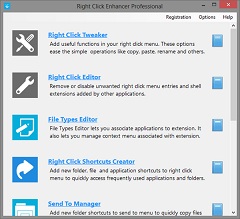
۲. ترفندهای نوار وظیفه (Taskbar) ویندوز
ممکن است با برخی ترفندهای نوار وظیفه ویندوز آشنا باشید، برای مثال شما با پین کردن پوشهها به منوی پاپ-آپ Windows Explorer میتوانید به راحتی به آن پوشهها دست پیدا کنید و فضای دسکتاپ خود را اشغال نشده و تمیز نگه دارید.
دیگر قابلیت موجود برای دسترسی سریعتر و فضای کاری بیشتر میتواند کاهش اندازه نوار وظیفه، همراه با کاهش اندازه آیکونهای میزکار باشد تا فضای کاری بیشتری در اختیار شما قرار بگیرد. با کلیلک راست بر روی هر نرم افزار درون نوار وظیفه ویندوز میتوانید به بخشهای مختلف آن برنامه دسترسی پیدا کنید.
این موارد تمام کارهایی نیست که میتوانید با نوار وظیفه انجام دهید. با استفاده از ترفندهای مفید و کاربردی دیگر میتوان نوار وظیفه را پنهان کرد یا کاری کرد که برنامهها در حالت ادمین باز شوند.
اگر در این زمینه مشتاق به انجام تغییراتی هستید، برنامه Taskbar Tweaker یک ابزار عالی است که با آن میتوانید دقیقاً نوار وظیفه ویندوز را آنطور که میخواهید تغییر دهید.
۳. اضافه کردن داک یا جایگزین کردن کامل آن با نوار وظیفه
داشتن یک داک از برنامهها و ابزارها نه تنها جلوهای جدید به سیستم عامل شما میدهد، بلکه ویژگیهای عالی و دسترس پذیری شما را بسیار بیشتر میکند. شاید بعدا حتی بخواهید به صورت کامل آن را با نوار وظیفه جایگزین کنید.
اما یک سؤال: چه برنامههایی در این زمینه وجود دارد؟
RocketDock (در تصویر بالا مشاهده میکنید)
ObjectDock
Winstep Nexus (تصویر زیر)
اگر از داکهای روتین و سنتی خسته شدهاید و به دنبال یک مدل جدید و جذاب از داکها هستید،پیشنهاد میکنیم داک گرد و زیبای Circle Dock را امتحان کنید.

۴. تغییر خودکار تصویر پسزمینه
تا چه مدت یک والپیپر را بر روی دسکتاپ خود نگه میدارید؟ با این همه تصاویر زیبا و عالی که در اینترنت موجود است چرا نباید هر روز از یک تصویر پس زمینه در ویندوز استفاده کنید؟
خب چگونه تصاویر را تغییر دهید؟ میتوانید از نرمافزارهای زیر استفاده کنید:
John’s BackgroundSwitcher – استفاده از تصاویری با منابع متفاوت
Wallpaper Master– مدیر پیشرفته کنترل والپیپر
Desktopper – یک وبسایت که در زمینه تغییرات خودکار تصاویر والپیپر فعال است
همچنین دو برنامه منبع باز Pulse و Wally با تمام قابلیتها بالا برای شما اینکار را انجام خواهند داد.
سوال مهمتر: تصاویر زیبا را از کجا پیدا کنیم؟
اگر تصاویر پسزمینه زیبا ندارید و دوست دارید چند تصویر عالی را دانلود کنید، پیشنهاد میکنم ابتدا به همان سایت Desktoppr نگاهی بیندازید، در این سایت تصاویر واقعاً جالبی پیدا میشود. اما چند منبع دیگر نیز به شما پیشنهاد میکنیم:
Tumblr blogs
Flickr
Cool 3D backgrounds
۴walled
Social
deviantART
۵. تغییرات ظاهری در صفحه شروع و لاگین ویندوز
شاید تا به حال پیش آمده که از صفحه شروع ویندوز خود خسته شده باشید و برای مدت زمان زیادی در هنگام شروع به کار ویندوز با آن تصویر رو به رو شوید. یکی از تغییرات کوچکی که میتوانید در این قسمت انجام دهید، تغییر تصویر پروفایل میباشد.
پس از آن بهترین راهها برای شخصیسازی صفحه شروع ویندوز:
Logon Screen For Windows 7
Windows 7
Logon WorkShop
با استفاده از برنامه Resource Hacker حتی میتوانید فونت و ظاهر متن خوش آمد گویی ویندوز را نیز تغییر دهید.
البته در ویندوز ۸ با گزینههای بیشتر و بهتری به منظور تغییرات در صفحه شروع و همچنین صفحه قفل دستگاه رو به رو هستیم. درتنظیمات صفحه قفل ویندوز ۸ میتوانید تصویر دلخواه خود را انتخاب کنید، برنامهای که دوست دارید جزییات آن نمایش داده شود را انتخاب کنید، به نرمافزارهایی که دوست دارید اجازه دهید در پسزمینه فعال باشند و در نهایت وضعیت فعلی و همچنین نوتیفیکیشنها را مشاهده کنید.
در نهایت اگر با صفحه متروی شروع کننده ویندوز ۸ راحت نیستید، میتوانید آن را به صورت کامل حذف کنید.
۶. بازگرداندن دکمه استارت سنتی
حتماً اطلاع دارید که حذف دکمه استارت در ویندوز ۸ شکایت و انتقاد بسیاری از طرفداران و کاربران ماکروسافت را به دنبال داشت. ماکروسافت سعی کرد دوباره این دکمه کاربردی را در ویندوز ۸٫۱ به جای قبل خود بازگرداند، با وجود این ما باز شاهد آن دکمه استارت همیشگی نبودیم و ویندوز ۸٫۱ نیز نتوانست تجربه عالی دکمه استارت سنتی را به وجود آورد. اما هنوز چند راه وجود دارد که شما بتوانید در ویندوز دکمه استارت کاربردیتری برای خود بسازید:
راهحلهایی بدون نیاز به نرمافزار جانبی:
ساخت دکمه استارت با استفاده از ویژگیهای ویندوز ۸٫۱
ساخت دکمه استارت با کمک نوار وظیفه
اگر در ویندوز ۸ راه سریعتری برای دسترسی به دکمه استارت میخواهید میتوانید از میانبر کیبورد دکمه ویندوز + X نیز استفاده کنید.
این میانبر جدید است و در ویندوز ۸ ساخته شده، با استفاده از آن میتوانید از ابزارهایی که به خودی خود عالی هستند استفاده کنید. نرمافزاری با نام Win+X Menu Editor نیز وجود دارد که در زمینه ویرایش این میانبر کمک موثری به شما میکند.
راهحلهایی با کمک نرمافزار جانبی:
Start 8
Classic Shell
Pokki
اگر دوست دارید دکمه استارت ویندوز ۷ را تغییر دهید یا سفارشی کنید، پیشنهاد میکنیم از برنامه Windows 7 Start Button Changer استفاده کنید.
تغییر ظاهر نشانگر موس ویندوز یکی از گزینههای آسان و ساده برای ایجاد تغییر در ظاهر ویندوز محسوب میشود. دو برنامه شاخص در این زمینه موجود است که ما آنها را به شما پیشنهاد میدهیم:
RealWorld Cursor Editor
CursorFX
۸. تغییر اساسی: پوسته ویندوز
آخرین انتخاب برای شخصی سازی ویندوز گذاشتن پوسته یا تم جدید است.
نرمافزارهای شخصیسازی عالی:
Rainlendar
Rainmeter
نرمافزارهای معرفی شده به دسکتاپ شما یک ظاهر مینیمالیست و زیبا خواهند داد.
البته تمهای فراوانی در اینترنت یافت میشود که به راحتی میتوانید آنها را مورد استفاده قرار دهید. برای مثال پوستههای موجود در سایت deviantART که منبع عظیمی از پوستهها و تصاویر پسزمینه زیبای ویندوز هستند، هماکنون برای استفاده شما آماده شدهاند.
در کنار تغییر ظاهر و تم ویندوز یکی دیگر از ابزاری که میتواند بسیار کاربردی باشد، نرمافزار f.lux است که نور صفحه نمایش دستگاه شما را در طول روز تغییر میدهد تا چشم شما با نور زیاد یا نور کم اذیت نشود.
طراحی ظاهری در کنار کاربردپذیری
چند ابزار عالی وجود دارد که با ترکیب آنها در کنار شخصی سازی ظاهر سیستم عامل میتوانید ظاهری زیبا را در کنار کاربرد پذیری بیشتر داشته باشید.
Launchy (تصویر پایین)
Fences
Color-coded folders
راههای بسیار زیادی برای شخصی سازی و بهبود دسترس پذیری و افزایش سرعت در ویندوز وجود دارد که شما میتوانید بر روی سیستم عامل ویندوز کامپیوتر خود اعمال کنید ودر این مطلب ما تنها توانستیم به چند مورد از آنها اشاره کنیم. اما ابزار مورد علاقه شما برای شخصیسازی ویندوز چیست؟ آیا شما راههایی بهتر و راهنمای بیشتری در این بخش دارید؟
منبع : زومیت
آموزش های عمومی برای ورود به بازار کار ۱٫۳۳/۵ (۲۶٫۶۷%) ۳ امتیازs موضوع : آموزش های عمومی برای ورود به بازار کار کسب مهارت برای ورود به بازار کار امروز در تک بوک میخواهیم سایتی رو به شما معرفی کنیم که میتونید توش […]
ترفندهای جدید در پاورپوینت ۳٫۰۰/۵ (۶۰٫۰۰%) ۱ امتیاز PowerPoint ابزاری ساده و پرکاربرد برای ارائه کنفرانس، سخنرانی و تحقیقات است و با امکاناتی که روز به روز به آن افزوده میشود، کار با این ابزار ساده تر از گذشته شده است.
۱۱ روش آوردن کنترل پنل در ویندوز ۱۰ ۳٫۰۰/۵ (۶۰٫۰۰%) ۱ امتیاز تمام قسمت های ویندوز ۱۰ بهینه شده است از ابزارها گرفته تا قسمت هایی که مربوط به تنظیمات این سیستم عامل می باشد.
۱۱ امتیاز برای مهاجرت به ویندوز ۱۰/ با عرضه ویندوز ۱۰ بررسی امکانات و ویژگیهای آن آغاز شده است. اگر چه این ویندوز به علت برخی قابلیت هایش از توانمندی بیشتری برای جمع آوری اطلاعات شخصی کاربران برخوردار است، اما مزایای زیادی هم دارد.
اندازه مناسب و قابل حمل بودن سیستمعاملهای مختلف، حافظه فلش مموری را به دستگاهی بسیار پرکاربرد برای انتقال اطلاعات تبدیل میکند.
همزمان با افزایش بدافزارها، کرمهای اینترنتی و تروجانها، هکرها و سارقان اطلاعات همواره به دنبال راههایی به منظور سرقت اطلاعات و دسترسی به حسابهای بانکی و گاهی بوجود آوردن اختلالات الکترونیکی بوده اند.
سلام و تشکر از زحمات شما.